Es una de las pricipales novedades de iOS 15 que re ayudará a no ser molestado por notificaciones innecesarias en los diferentes momentos del día. Dormir, trabajar, deporte… recibe sólo lo que te interesa cuando te interesa, y aquí te enseñamos cómo.
La función No Molestar lleva en iOS ya varios años, tantos como llevo usándola para evitar notificaciones y llamadas en momentos inoportunos, como cuando estoy durmiendo. Durante todo este tiempo he echado de menos algunas opciones de personalización que Appel parecía resistirse a añadir, sin embargo con iOS 15 no han llegado nuevas opciones sino un completo replanteamiento de esta funcionalidad que ahora podemos personalizar mucho más de lo que jamás hubiéramos pensado. De hecho no sólo podemos personalizar el modo No Molestar, es que podremos crear otros modos con configuraciones completamente diferentes para cuando estamos en el trabajo, haciendo deporte, leyendo o en la situación que nosotros queramos configurar.

¿Qué sentido tiene utilizar el modo No Molestar o cualquiera otra de sus variedades? Pues que mientras esté activo, no recibiremos ni notificaciones ni llamadas. Recibir un correo electrónico a las 4 de la mañana y que te despierte el sonido de la notificación no es nada recomendable. Lo mismo ocurre con el último Reel que ha subido tu compañero de piso en Instagram. Sin embargo, si te llama tu madre a las 5 de la mañana sí que puede que quieras que tu teléfono te despierte. Aquí entra la importancia de utilizar estos modos en lugar de apagar tu teléfono o ponerlo en Modo Avión, una de las opciones que usa mucha gente. Si yo apago mi móvil nadie tiene posibilidad de contactar conmigo, y sí que tengo personas que quiero que puedan hacerlo en cualquier momento, aunque duerma.
Si te vas a trabajar, pues quizás abras un poco más la mano, y no sólo permitas que tu madre te moleste, a lo mejor ya permites que te entren llamadas del colegio de tus hijos, o de tu hermano. Quizás no quieras que entren notificaciones de Instagram, pero sí de Mail o Slack. Y cuando estudias pues mejor desactivar todas las notificaciones de todas las apps pero quieres que los mensajes de tu pareja sí te avisen. Con los Modos de Concentración todo esto es posible, y puedes establecer diferentes modalidades con configuraciones completamente diferentes si así lo deseas. Incluso puedes hacer que determinadas páginas de tu pantalla principal desaparezcan, para así evitar distracciones.
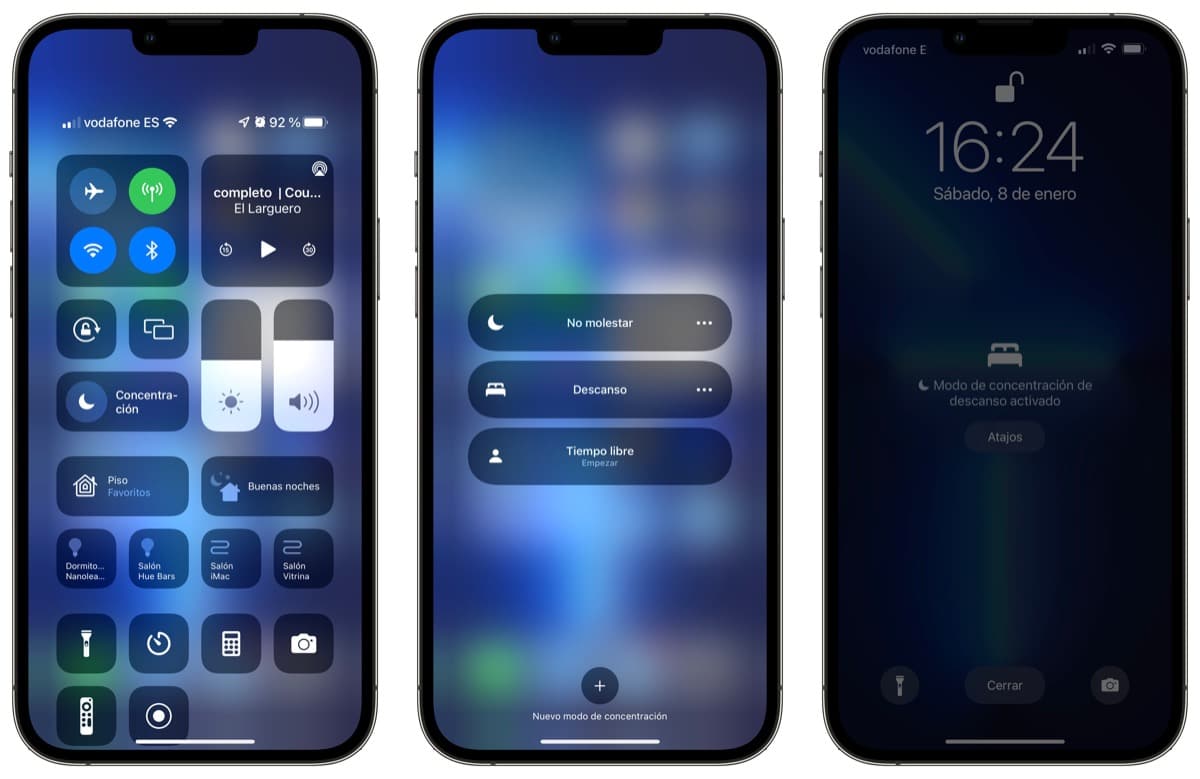
¿Y cómo activo todas estas modalidades? Pues puedes hacerlo fácilmente desde el Centro de Control o mediante Siri, o puedes establecer horarios si tus rutinas son bastante establecidas. Incluso puedes establecer automatizaciones para que cuando llegues a un lugar se active un modo en concreto: Modo Trabajo cuando llegues a tu lugar de trabajo, Modo Ejercicio cuando llegues al gimnasio. Y cuando los abandonas, automáticamente se desactivan.
Todas estas opciones y otras muchas más se pueden configurar en estos Modos de Concentración, tal y como os mostramos en el vídeo, en el que explicamos todos los pasos de configuración, las diferentes opciones disponibles y cómo activarlos y modificarlos sobre la marcha. , si no la has probado aún te aconsejo que le des una oportunidad porque seguro que te convence.
